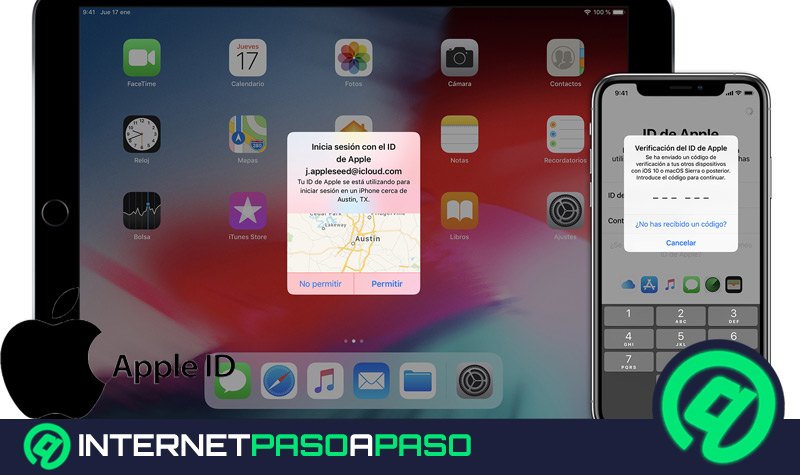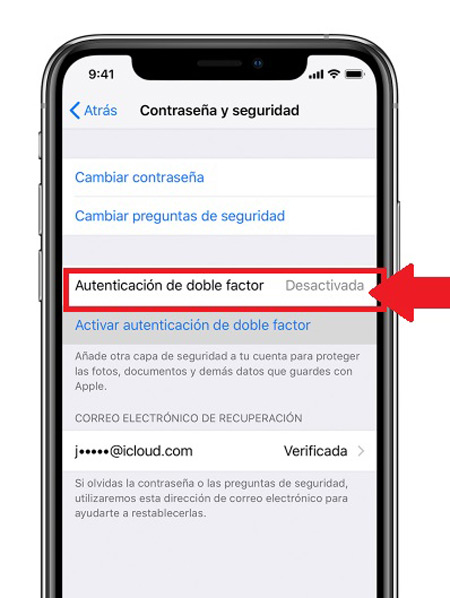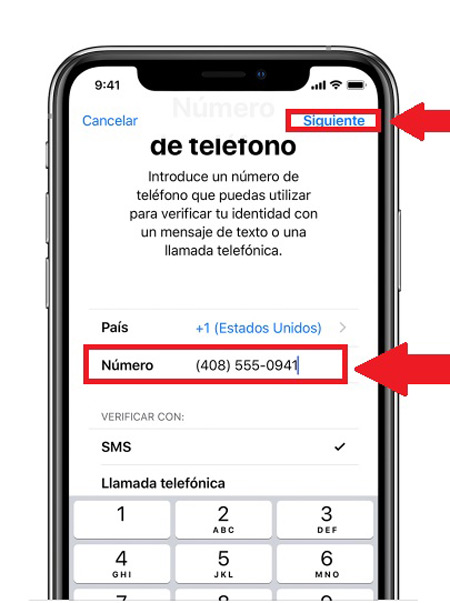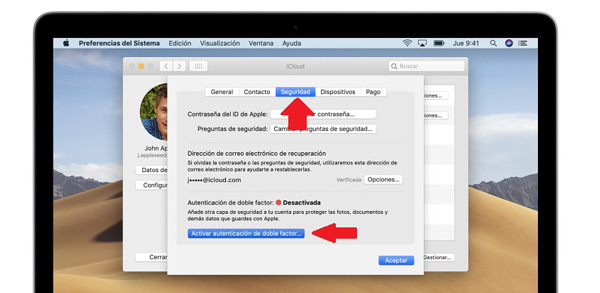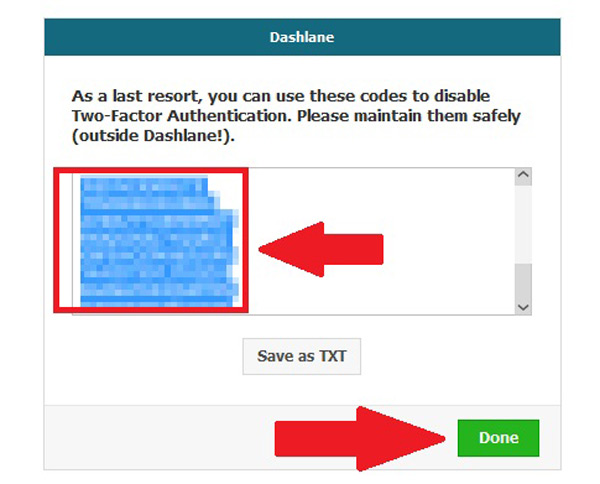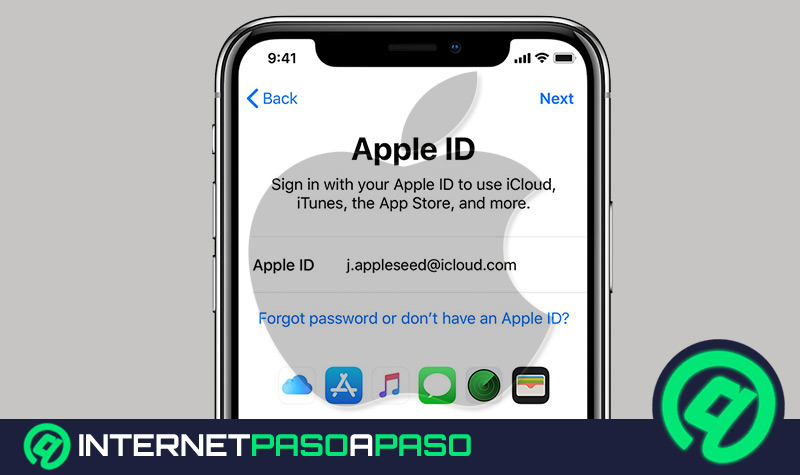Uno de los aspectos más importantes de hoy en día para la mayoría de los usuarios es poder mantener a salvo cada una de sus cuentas y dispositivos, evitando así que los mismos lleguen a estar al alcance de terceros.
Para ello, la compañía de Apple al igual que la mayoría de las grandes empresas tecnológicas también ha decidido implementar en su sistema lo que es la autenticación de doble factor o dos pasos, esto con el objetivo de poder aumentar la seguridad a sus usuarios. Teniendo en cuenta que hoy en día el robo de información y el hackeo de cuenta ha tomado más fuerza.
De esta forma, este nuevo sistema de seguridad se ha convertido en una capa adicional para tu ID Apple, el cual te va a garantizar que seas tú la única persona que pueda acceder a tu cuenta, sin importar si terceros conocen o no tu clave de acceso.
¿Por qué debería proteger mi AppleID con verificación de dos factores?
Comenzar a utilizar esta herramienta de protección te ayudará a resguardar cada uno de tus datos en tus diferentes cuentas de Apple. Esto se debe a que este sistema utiliza un método de verificación a través de un dispositivo de confianzas que has seleccionado previamente.
Es decir, que para ingresar a tu Mac vas a necesitar un código que se te proporcionará en tu dispositivo iPhone si es el caso, ten en cuenta que así conozca la clave de tu Mac no podrás ingresar a ellas, hasta que dicho código sea agregado para el ingreso.
Por lo general, este código suele ser de 6 dígitos y tiene un tiempo de duración de algunos segundos, al vencerse automáticamente se actualizará por uno nuevo. Por lo tanto, con este nuevo sistema, una contraseña por si sola ya no bastará para poder ingresar a tus dispositivos, lo que mejora notablemente la seguridad del ID Apple.
Ten en cuenta que este código no solo se te pedirá para ingresar a la cuenta, sino que también en aquellos momentos donde quieras cerrar la cuenta por completo, borrar alguna información, cambiar la contraseña, entre otras. Esto se hace por medidas de seguridad, evitando que terceros puedan cambiar datos por ti.
Pasos para activar la validación de dos pasos en tu cuenta de Apple
Poder activar esto en tu cuenta Apple es un proceso muy sencillo y rápido de hacer. Es importante aclarar que la autenticación de dos pasos se encuentra disponible para los usuarios de iTunes y iCloud, y con al menos un dispositivo que este haciendo uso de lo que es la última versión de iOS o de macOS.
Los pasos que te vamos a explicar a continuación sirven para los dispositivos iPad, iPod touch y iPhone:
Activar la autenticación desde los Ajustes
Este método esta disponible para aquellos aparatos que utilicen iOS 10.3 o versiones posteriores. Si cuentas con un dispositivo que cumpla con este requisito entonces sigue estas instrucciones:
- Ingresa a los “Ajustes” de tu dispositivo.
- Allí selecciona el apartado de “Contraseña y seguridad”.
- Ahora presiona sobre la opción de “Activar autenticación de doble factor”.
- Finalmente pulsa en “Continuar” para que se ejecute el proceso.
Ahora si tu equipo tiene la versión de iOS 10.2 o una versión anterior a esta puedes realizar todo esto a través de estos pasos:
- Dirígete a los “Ajustes” de tu dispositivo.
- Allí ingresa a “iCloud”.
- Ahora selecciona la opción de ID de Apple.
- Seguidamente selecciona el apartado de “Contraseña y seguridad”.
- Aquí tienes que seleccionar la opción de “Activar autenticación de doble factor”.
- Finalmente presionas sobre “Continuar” para activar esta función. Es posible que aquí te soliciten responder algunas de tus preguntas de seguridad de tu ID Apple para verificar tu identidad como medida de prevención.
Introducir un número telefónico de confianza
Una vez hecho los procesos anteriores según sea la versión de tu equipo, lo siguiente será introducir un número telefónico donde quieres que se te envíen los códigos de verificación para los inicios de sesión. En este caso lo más recomendable es que escojas tu propio número telefónico o en tal caso el de algún aparato que siempre tengas a la mano.
También puedes seleccionar si quieres recibir estos dígitos a través de una llamada telefónica o por un mensaje de texto. Por lo tanto, introduce el número de confianza en la pantalla de tu equipo y selecciona el botón de “Siguiente”.
Seguidamente se te enviará un mensaje de texto o llamada telefónica con un código de verificación al número que has introducido.
Finalmente introduce el código de verificación que has recibido para que se active por completo la autenticación de doble factor.
Activa la autenticación de doble factor en tu Mac
En el caso que tengas una Mac y quieras protegerla con todo este sistema de seguridad de dos pasos, entonces es necesario que sigas estas instrucciones:
- Ingresa al menú de tu Mac.
- Allí selecciona el apartado de “Preferencia del sistema”.
- Ahora haz click en la opción de “iCloud”.
- Aquí selecciona “Datos de la cuenta”.
- Dentro de este apartado, selecciona la pestaña de “Seguridad”.
- Y finalmente, haz click en “Activar la autenticación de doble factor”.
¿Qué pasa si pierdo mi smartphone? ¿No podré entrar a mi cuenta de Apple?
Seguramente te has preguntado qué pasaría si se extravía tu smartphone asociado a este sistema de seguridad y no puedes recibir el código de acceso para ingresar a tu cuenta Apple. Cuando esto sucede y es imposible poder iniciar sesión debemos de tomar en cuenta varios aspectos que podemos llevar a cabo.
Como primera solución a este tipo de inconveniente lo que podemos hacer es solicitar la recuperación de la cuenta para así poder volver a tener acceso a ella. Este proceso ha sido diseñado para este tipo de ocasiones, donde los usuarios pierden sus datos o lo olvidan y no pueden ingresar nuevamente.
Debes tener en cuenta que al solicitar este proceso todas tus secciones abiertas en distintos dispositivos serán cerradas. El mismo puede demorar algunas horas, días o semana dependiendo de qué tanta información puedas proporcionar de tu cuenta al sistema.
Otra de las formas que se pueden ejecutar para intentar solucionar este inconveniente es desactivando la autenticación de dos factores con un código de respaldo. Ten en cuenta que cuando activas esta herramienta se crean diez códigos de respaldo que los puedes almacenar donde tu quieras. Estos pueden usarse una sola vez para ingresar a tu cuenta en el caso que no cuentes con tu dispositivo.
Al ingresar a tu cuenta puedes desactivar esta verificación de dos pasos y de esa forma evitar estos inconvenientes para los próximos inicios de sesión.
Por último, puedes usar tu número de respaldo configurado al activar esta función. Esto te permitirá ingresar nuevamente a tu cuenta donde podrás desactivar esta función para tus próximos inicios de sesión.